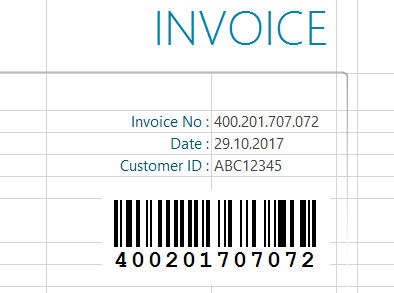Sådan indsættes en stregkode i et Excel-ark
Excel 365, 2024, 2021, 2019, 2016, 2013, 2010
Vælg den celle i dit regneark, som du vil linke til. I dette eksempel er det fakturanummeret:
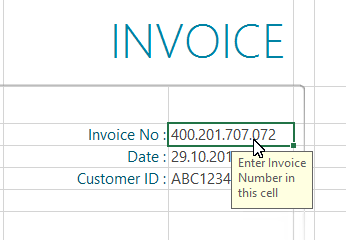
1
For at indsætte en ny stregkode i dit dokument skal du klikke på knappen Tilføj i gruppen Arbejd med stregkoder under fanen ActiveBarcode:
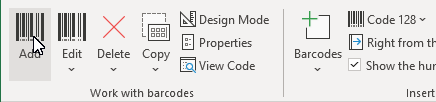
2
Der åbnes en dialogboks, hvor du kan indstille stregkoden efter dine ønsker: Vælg en stregkodesymbolik fra listen over stregkodetyper. Du kan f.eks. vælge en af følgende typer: QR Code, GS1/EAN-128, Data Matrix, GTIN/EAN-13, Code 39, Code 93, GS1-Data Matrix, Code 128, PDF417, DUN-14, EAN-8, EAN-14, EAN-18, ISBN, ITF-14, NVE, PZN8, SCC-14, SSCC-18 ...og andre.
Indstil nu størrelsen og eventuelle andre egenskaber. En detaljeret oversigt over indstillingerne i stregkodedialogen findes her: Stregkodedialogen i tilføjelsesprogrammet.
Klik på OK for at anvende stregkoden på dokumentet.
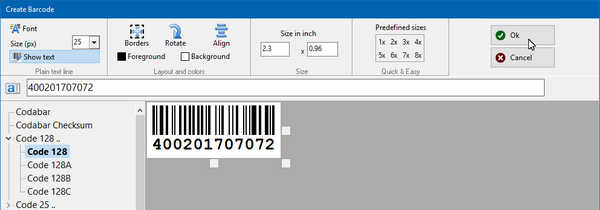
3
For at flytte stregkoden til sin endelige position skal du aktivere designtilstanden i Excel:
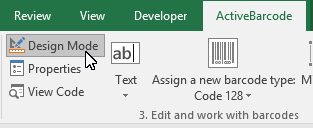
4
Flyt stregkoden til den ønskede position. Færdig!